
När manöverenheter, nästan på någon plattform, inklusive Android, är ett av de viktigaste problemen och orsakerna till en betydande minskning av prestanda virus och annan skadlig kod. Du kan bli av med en liknande applikation med en mängd olika specialapplikationer, men standardverktygen för detta, smartphones och tabletter tillhandahåller inte. I dagens artikel kommer vi att prata om flera relevanta alternativ för att hitta virus med möjlighet till efterföljande borttagning av Android.
Hitta virus på Android-enheten
Trots den höga populariteten hos Android-plattformen finns det inte så många virus under det, vilket ständigt utfärdas under datorer med fönster. Oftast uppträder infektion på grund av ägarens fel, av en slump eller avsiktligt nedladdade filer från Internet, ignorerar webbläsarskyddsmeddelandena och Google-kontot. Därför, om du inte har något antivirus, försök att i förväg bestämma och kassera andra orsaker till smartphonefel, eftersom valet av program och check kan ta lång tid.Läs mer: Behöver jag antivirus för telefon på Android
Metod 1: Kontrollera via en dator
Den enklaste och, ännu viktigare, den tillförlitliga metoden är att använda antivirusprogrammet på datorn. För dessa ändamål måste du ansluta Android-enheten till datorn via en USB-kabel och, om möjligt, ge rort-rättigheter. Om allt som kan vara viktigt under verifieringsprocessen, berättade vi i följande instruktioner.
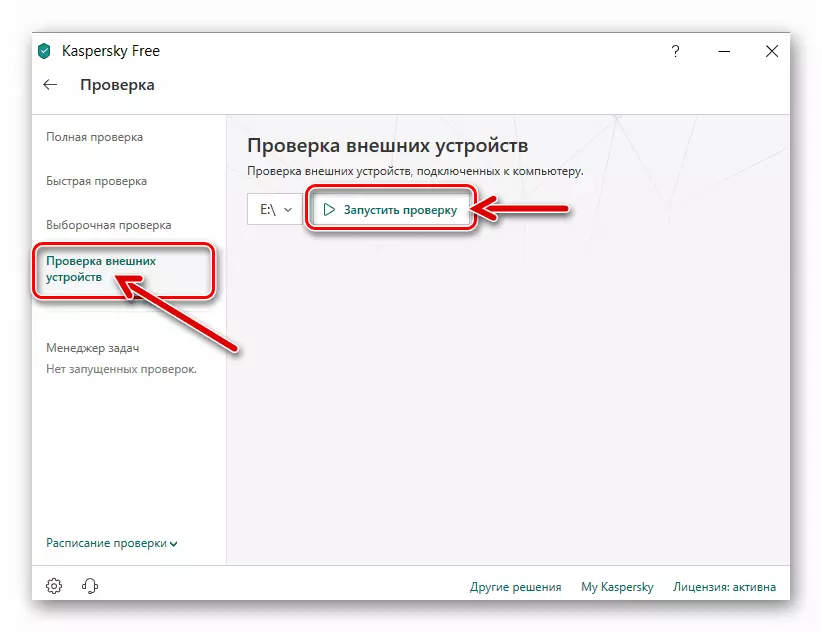
Läs mer:
Hur man kontrollerar telefonen för virus via en dator
Sätt att kontrollera systemet för virus utan antivirus
Metod 2: Online-tjänster för virus check
På internet finns det många speciella onlinetjänster som ger verktyg för att kontrollera operativsystemet och helt enkelt filer innan du laddar ner till smarttelefonens minne. Som i fallet med föregående metod är denna metod en universell lösning, samma effektiva för datorn och androidanordningen. Vidare kan båda lösningarna vid behov kombineras med varandra för större tillförlitlighet.

Läs mer: Metoder för online kontrollsystem för virus
Metod 3: Spela skydd
Ett av de få standardalternativen är att markera spelskydd, som standard integrerat i Google Play Market-programmet. Genom att använda en liknande enhet och stylade applikationer kommer ständigt att kontrolleras för hot och blockerade i händelse av misstänkt aktivitet. För att dra nytta av det här verktyget är det tillräckligt att godkänna via Google-konto och uppdatera spelmarknaden till den senaste uppdateringsversionen.
Läs mer:
Tillstånd i Google på Android-enheter
Metoder för uppdatering av Google Play Market
- Du kan se till att du kan njuta av korrekt drift av automatisk kontroll genom att öppna programmet Google Play-marknad. Här måste du distribuera menyn och växla till sidan "Spela skydd".
- Om skyddet av någon anledning är avstängd, tryck på ikonen Gear i det övre högra hörnet av skärmen och använd skjutreglaget för säkerhetsskyddet.
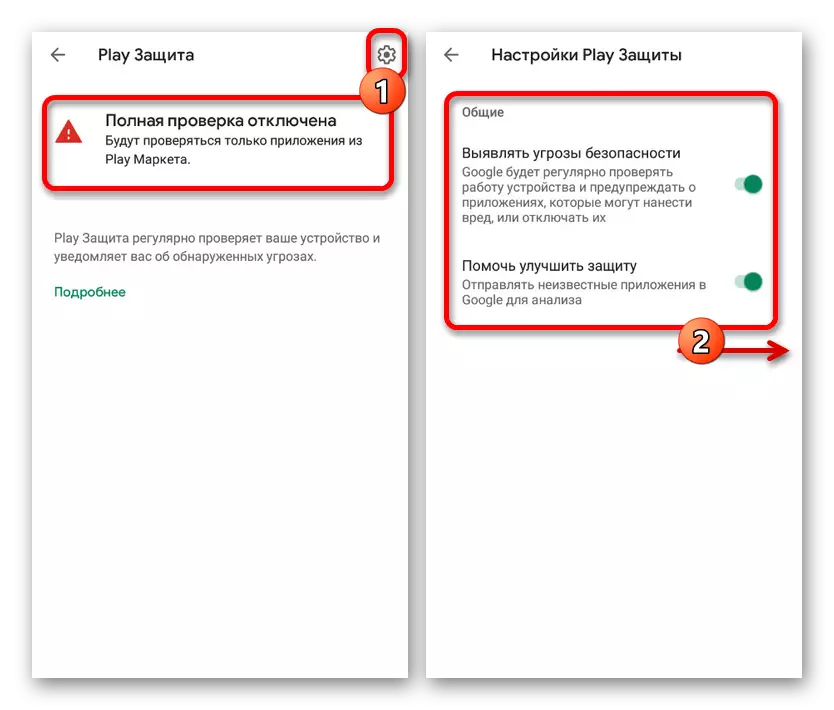
Som ett resultat kommer skyddssystemet att fungera som det ska vara, analysera telefonens minne och, om nödvändigt, anmäla skadlig kod.
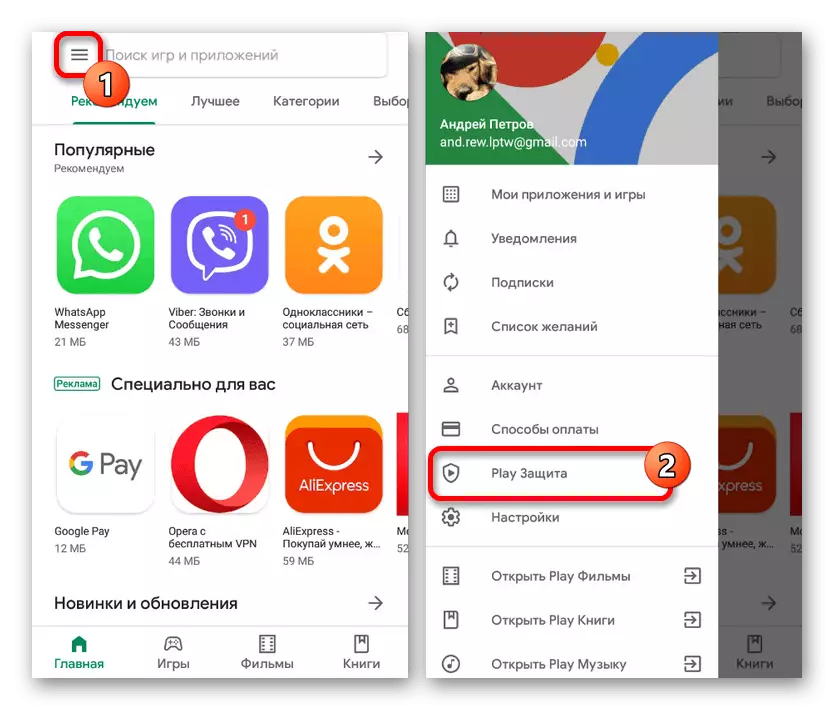
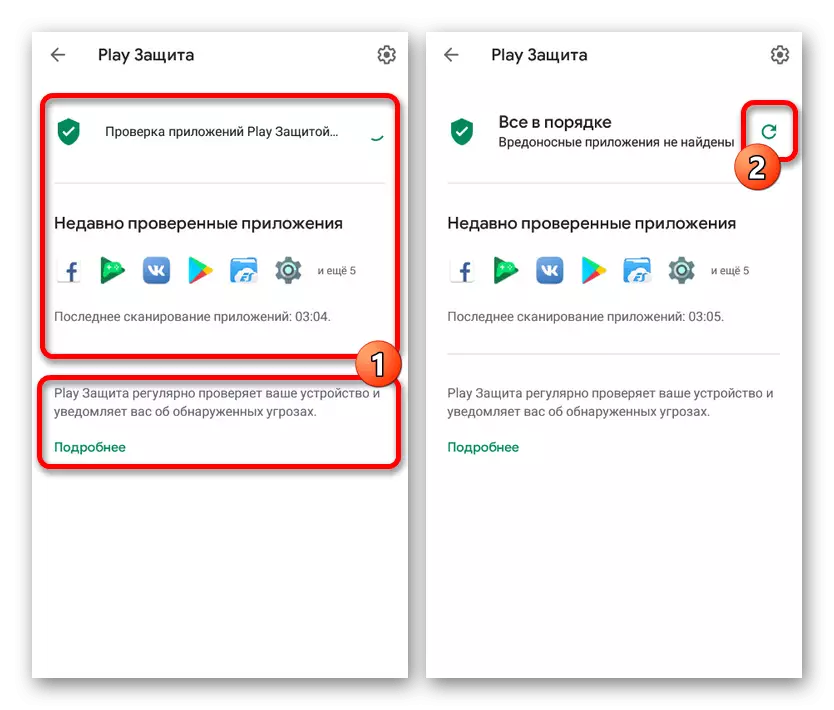
På sidan Platy Protection kan du alltid starta manuellt kontrollera program och system genom att klicka på uppdateringsikonen. Förfarandet tar olika mängder tid beroende på applikation, storleken på applikationerna och många andra kriterier, men garanterar hög tillförlitlighet.
Metod 4: Säkerhetsmästare
I spelmarknaden finns bland annat många stora antivirusprogram och mindre verktyg som är utformade för att testa Android-enheterna för virus. En av de liknande programvaran är säkerhetsmästaren, som minskar en plats i minnet, inte laddar systemet, men tillåter att producera en ganska effektiv skanning.
Ladda ner Security Master från Google Play Market
- Efter installationen och starta programmet på huvudsidan presenteras huvudalternativen. I mitten av skärmen klickar du på knappen Skanna för att starta automatiskt att kontrollera enheten.
- I processen med skanning kan du observera antalet hot som upptäckts och sårbarheter. När du har slutfört klickar du på knappen Fait för att ta bort oönskade objekt.
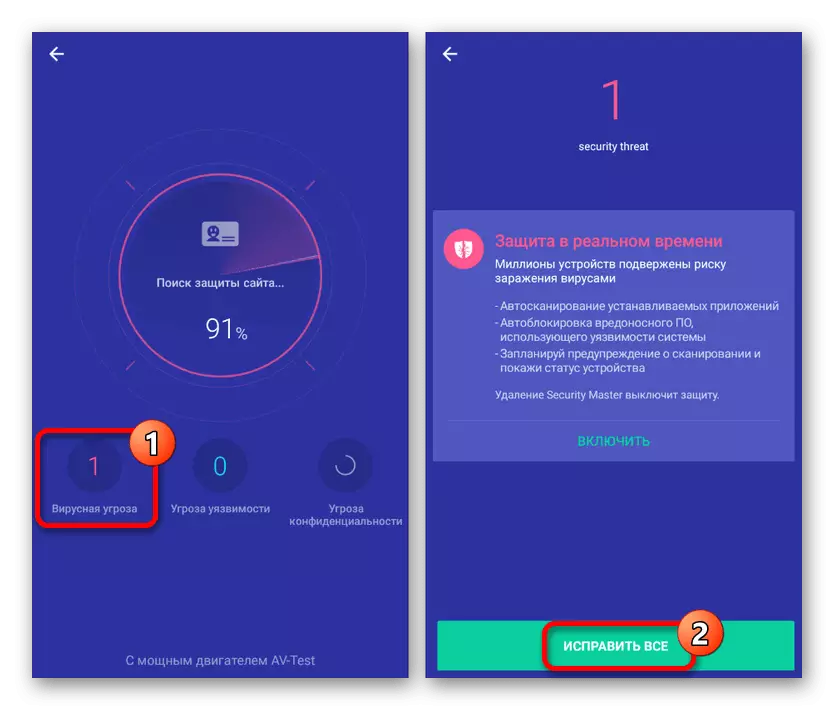
Nu kommer den "gröna" statusen att visas på huvudsidan som bekräftar frånvaron av virus. För att återanalysera i framtiden, använd knappen "Check".
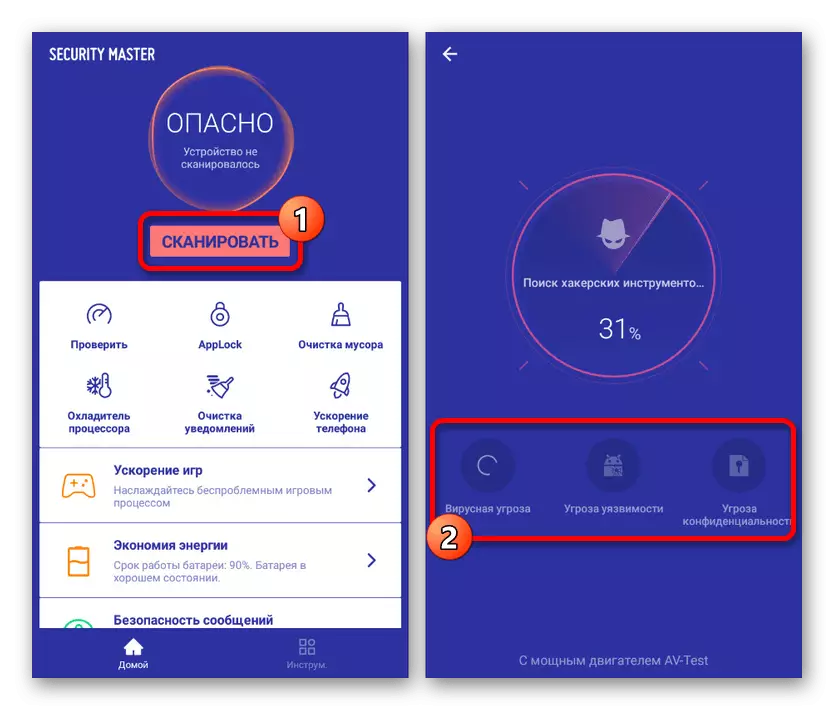

Fördelen med ansökan är bristen på krav för förvärv av en licens, varför alla funktioner kan användas gratis. I samband med effektivitet gör det säkerhetsmästaren en av de bästa alternativen.
Metod 5: Dr.Web Light
Dr.Web-virusskyddsverktyg är förmodligen det mest kända alternativet, eftersom de tillåter dig att kontrollera inte bara offline, men också online. När det gäller Android-enheter, för dessa ändamål finns det en separat tillämpning i två variationer: Betald och gratis. För att skanna telefonen till infektion är det tillräckligt att begränsa den lätta versionen.
Hämta Dr.Web Light från Google Play Market
- Ladda programmet från byn i affären och på huvudskärmen, klicka på "Scanner" -strängen. I nästa steg måste du välja "Typ av check", varav "full kontroll" är mest relevant för första gången.
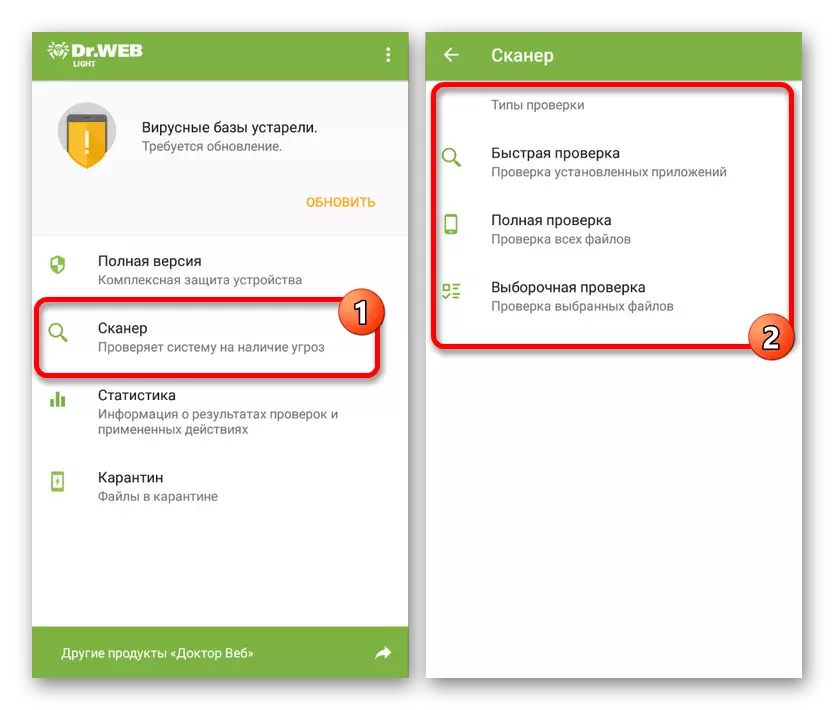
Enhetsskanningen börjar i enlighet med den valda typen. Det fullständiga alternativet upptar störst tid, eftersom det inte bara kontrollerar internt och externt minne utan även data som är otillgängliga för att visa.
- Om du behöver skanna bara en specifik fil, mapp eller program, ska du använda alternativet "Selective". Här måste du markera den önskade katalogen och klicka på "Check" -knappen.
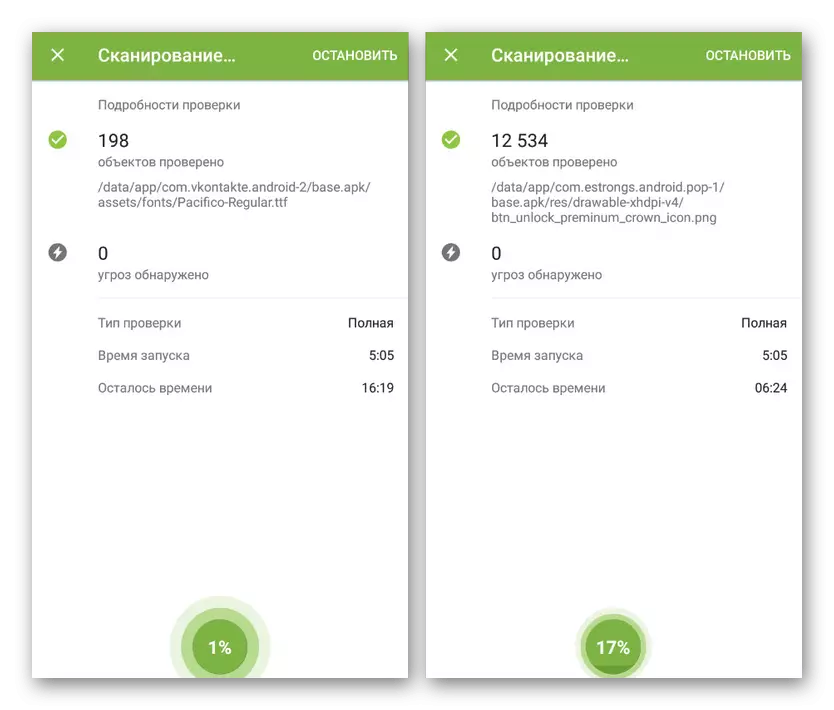
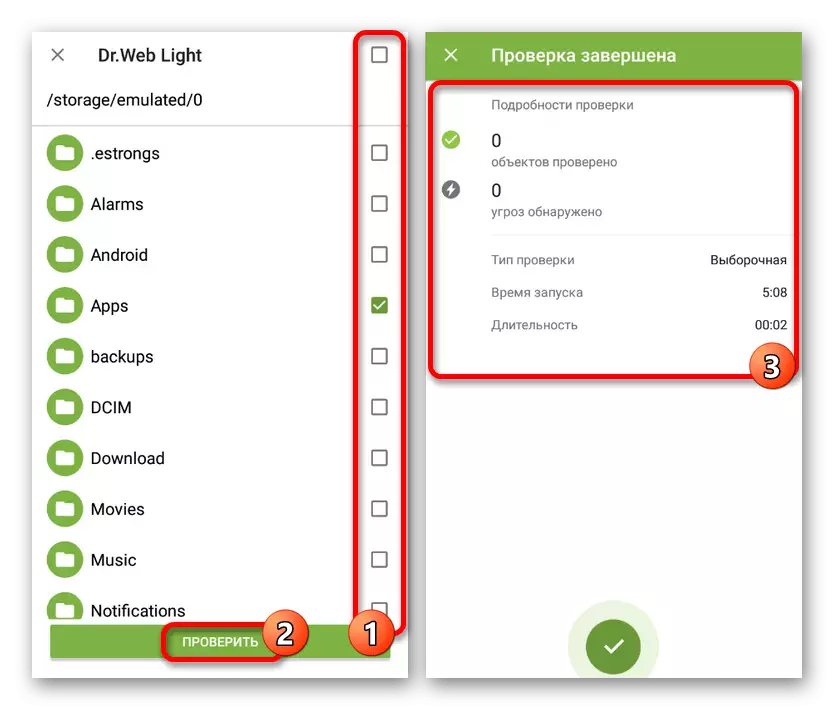
Genom noggrannhet, efter rekommendationerna, hittar du enkelt virus om de är, och du kan ta bort oönskade filer. Dessutom kan du också vara uppmärksam på antivirus som garanterar skydd mot skadlig programvara löpande.
Läs mer: De bästa antiviruserna för Android
Eliminering av problem
Ofta kan telefonkontrollen efter virus misslyckas, eftersom skadlig kod är maskerad för ofarliga processer, som faktiskt saktar ner enheten. Om smarttelefonen började arbeta långsamt, läs rekommendationerna för ett sådant fall.
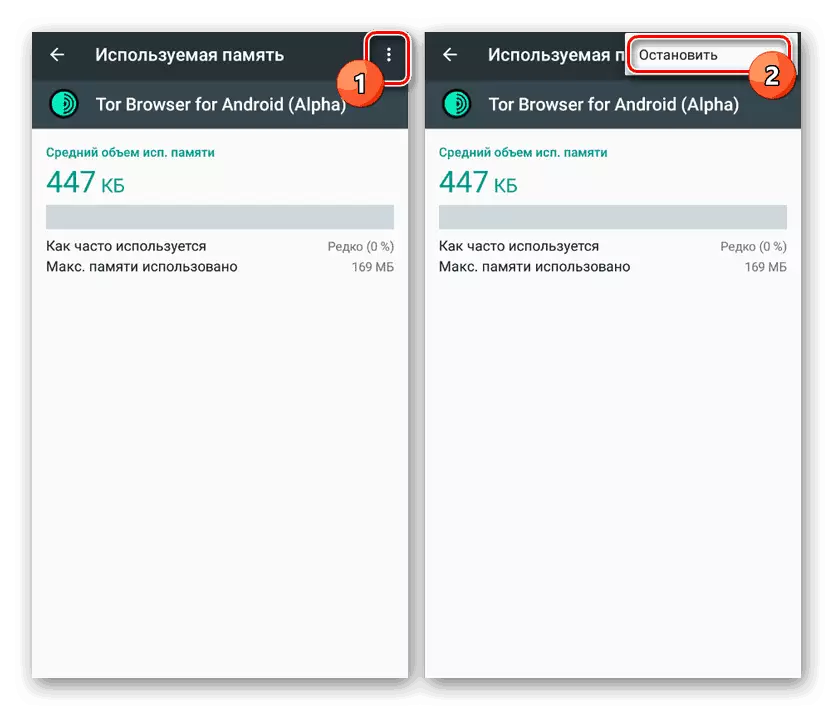
Läs mer: Vad ska man göra om telefonen eller surfplattan saktar på Android
En annan, men mindre uppenbart alternativ är virus som är engagerade i informationssamling, medan nästan inte laddningssystem. Ett speciellt ljust exempel är ett SMS-virus, en sökning och avlägsnande av vilka beskrivs i följande instruktioner.
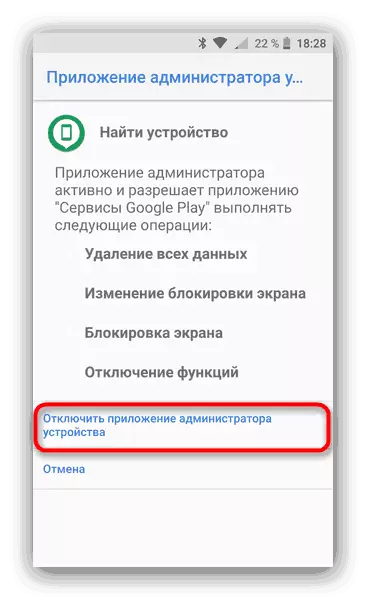
Läs mer: Radera ett SMS-virus på Android
Ett av de mest radikala sätten att minska effekterna av de flesta virus reduceras till rengöring av internt minne. Ett sådant tillvägagångssätt är perfekt i de fall där virus hittades, men lyckades redan skada systemfiler, vilket orsakade kritiska fel i smarttelefonens arbete. Detaljer Recovery-temat för inställningarna beskrivs dock separat innan de utförde rekommendationerna, var noga med att överväga konsekvenserna.
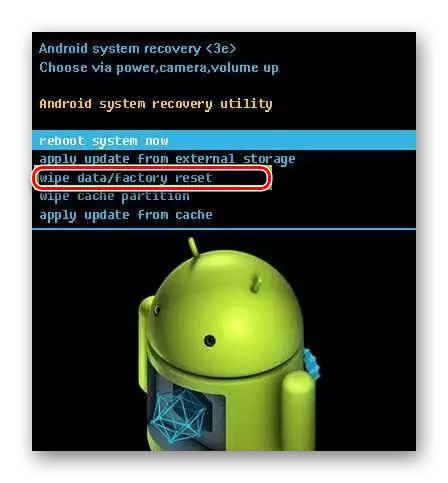
Läs mer: Så här återställer du telefonen på Android till fabriksstaten
Den viktigaste garantin för bristen på virus på telefonen på ett eller annat sätt är att ladda filer från pålitliga källor. Samma åtgärd kommer att vara mer än tillräckligt för att verifiera och eliminera alla möjliga sårbarheter, och därför slutför vi den här artikeln.
